如何在 WooCommerce 中添加产品 – 完整指南 [2023]
已发表: 2023-04-30如果您想经营一家成功的电子商务企业,WooCommerce 是您可以考虑的最佳选择。
WooCommerce 附带了一些令人惊叹的插件和扩展,使您可以轻松管理产品、订单、付款以及运营电子商务业务所需的一切。
完成基本配置后,下一个关键步骤是将您的产品添加到 WooCommerce。
今天,您将获得有关如何将产品添加到 WooCommerce 以开始有效销售的完整指南。
如何在 WooCommerce 中添加产品——一步一步
WooCommerce 对不同的产品类型有不同的配置。 因此,您需要了解每种配置类型才能将它们添加到您的商店。
了解默认的 WooCommerce 产品类型
WooCommerce 有 4 种默认产品类型。 它们是简单的、可变的、分组的和外部/附属产品。
在向您展示如何添加它们之前,让我们快速浏览一下它们中的每一个。
简单产品
简单产品基本上是您可以直接在 WooCommerce 商店中销售的独立产品。 这些类型的产品是独一无二的,只有一个版本。
例如,如果一支笔没有任何变化,它可以是一种简单的产品。 用户可以在网站上查看它,单击它时,它会将他们直接转发到购物车页面。
如何在 WooCommerce 中添加简单产品
要添加一个简单的产品,请按照导航 –
WooCommerce >产品>添加新的
它将带您到产品添加页面。
步骤-1:添加产品标题和描述
首先,您需要添加您的产品名称。 您放置的标题越吸引人,潜在搜索者点击的可能性就越大。
对于描述,请添加有关您的产品的详细概述。 它应该突出您产品的主要功能。 用户应该理解正确的想法。
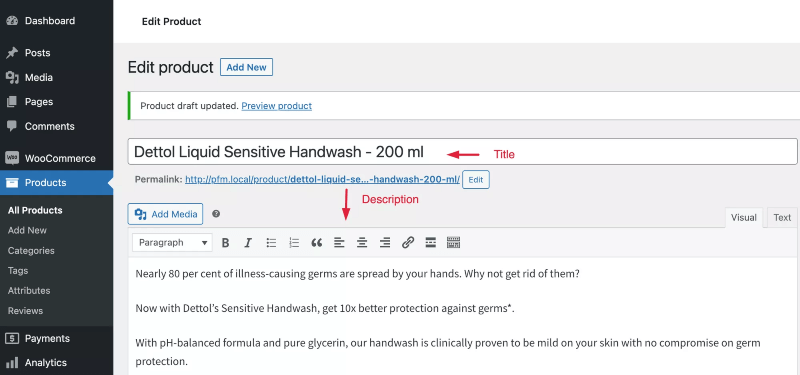
第 2 步:配置产品数据
您将在下面看到用于更新产品信息的单独部分。
- 一般的
在此选项中,您可以设置产品的价格。 可以有两种价格 Regular 和 Sale。 在设置销售价格时,您可以安排折扣日期。
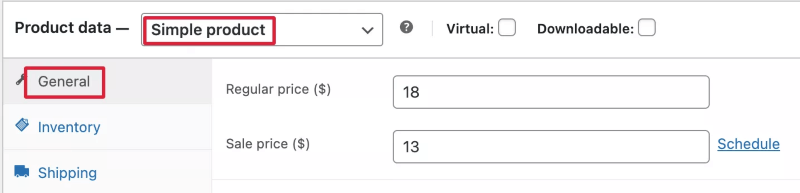
- 存货
这是您管理产品库存设置的选项。
- SKU:SKU是库存单位。 您可以使用 SKU 跟踪和管理您的库存水平。
- 管理库存? 您可以在这里决定库存水平。
如果您选择管理库存,您将获得以下选项。
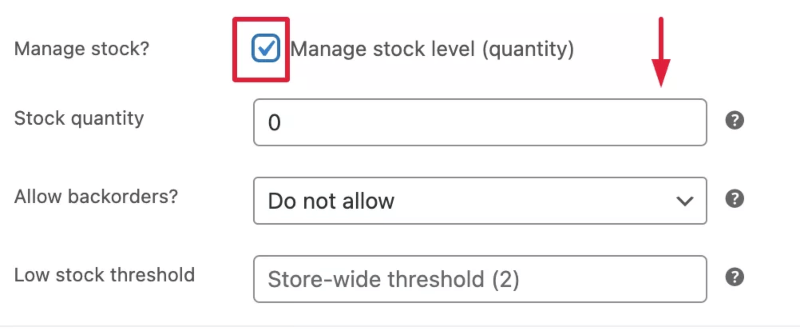
在这里你可以——
- 提供库存数量。
- 选择是否允许延期交货。
- 设置低库存阈值。 这意味着您希望在什么时候收到该产品快用完的通知。
- 每个订单仅限购买一件商品。 这取决于你。 您可能有一些有钱的客户想要购买更大级别的商品。 因此,最好不要选中该框。
让我们继续下一个选项,即运输。
- 船运
在这里,您将添加产品的重量和尺寸。 如果您有一些运输类别并且想要为产品分配特定的运输类别,您将从下拉列表中选择它。
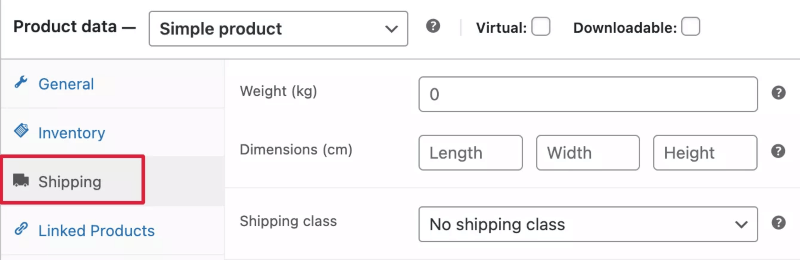
在接下来的部分中,您将看到链接的产品和属性,我将在下一节中解释它们。
- 先进的
在高级选项中,您可以
- 启用评论。
- 添加购买备注; 例如,您想给您的用户一封特别的感谢信。
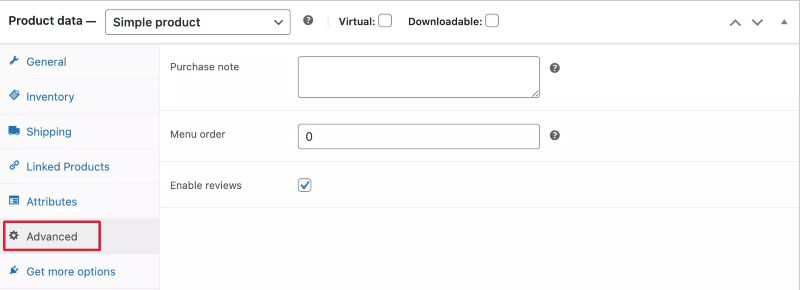
而且,最后一个选项卡是 – 获取更多选项。 如果您需要其他选项,则这是必需的。 由于您只是添加产品,因此您应该关注前面的部分。 我们现在跳过这个选项。
步骤-3:添加类别、图像、标签
在右侧,您会找到更多选项。
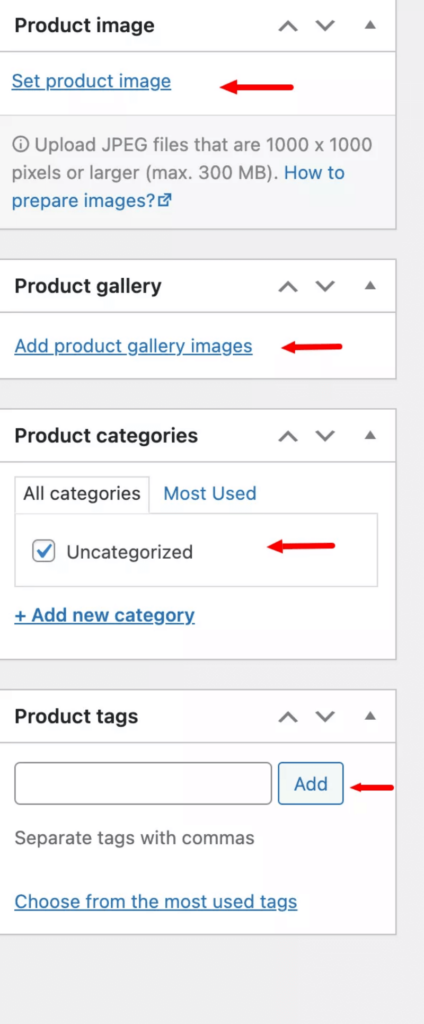
- 添加类别 – 您可以将产品分配到特定类别或子类别。
- 产品标签——您可以在此处为您的产品添加特定标签。
- 添加产品图片 – 您必须包含产品图片。 它应该足够吸引人,以便客户点击它。
- 产品图库图片——有时,只有一张图片不足以吸引顾客。 您可以从产品库中添加这些附加图像。 并且,尝试提供各个角度的图像,以对您的潜在买家产生更好的影响。
步骤-4:添加产品简短描述
如果需要,您还可以添加产品的简短描述。
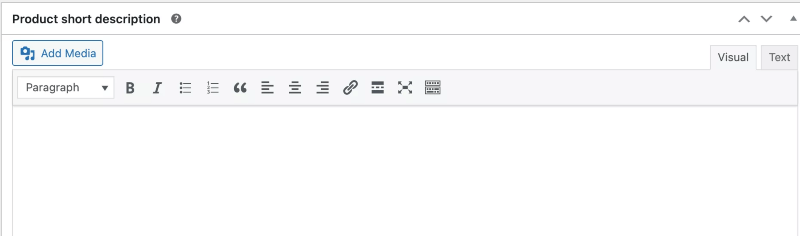
变量产品
可变产品是具有不同变体的产品,您不能直接销售。 访问者需要在点击购买按钮之前看到变化。
比方说,您想购买一件 T 恤。 您不能随机选择一件 T 恤来购买。 您可以有自己的尺寸、颜色、设计、材料等偏好。 因此,根据我刚才提到的属性可能会有变化。
您需要将这些变体添加到您的 WooCommerce 商店。 用户将选择要购买的特定变体。
如何在 WooCommerce 中添加可变产品
要添加可变产品,首先您将像以前一样添加标题和描述。
然后在产品数据中,选择变量产品。 选择它后,您会看到将添加一个名为变体的新部分。
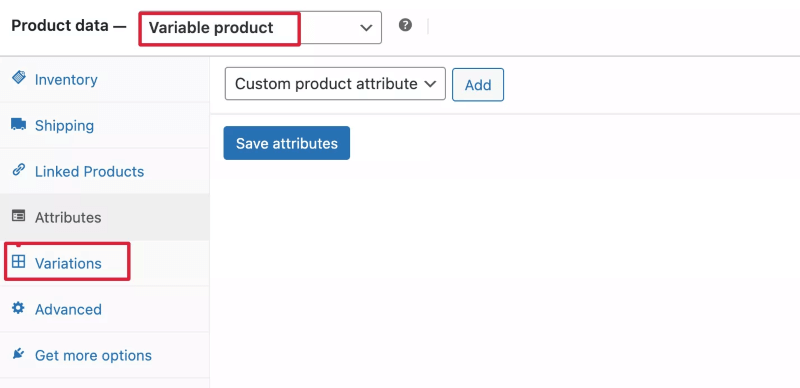
现在,可变产品将根据属性具有不同的变体。
您必须先创建属性,然后再添加这些变体。
例如,您的产品有不同的颜色。
首先,您将添加颜色属性。
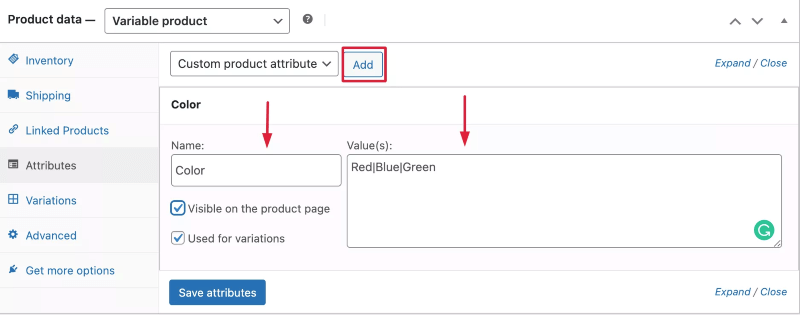
- 给个名字
- 添加值。
- 在产品页面上启用可见性选项。
- 启用变体。
完成后,单击保存属性。

现在,转到变体并添加它们。
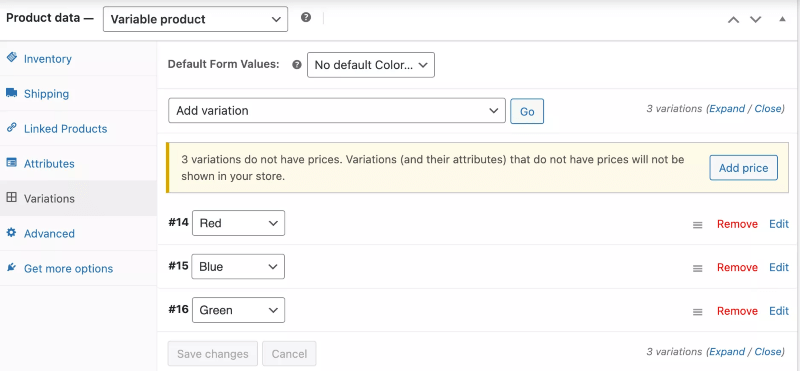
当用户单击可变产品时,他将能够查看变体。 并将他喜欢的购买变体发送到购物车。
点击查看详细指南。
了解虚拟和可下载产品
当您添加一个简单的产品时,您会看到两个选项——虚拟和可下载。
WooCommerce 上的虚拟产品是不需要任何运输的产品,例如您提供的可下载文件或服务。
如果虚拟产品也是像文件一样的可下载产品,客户可以在登录到您的 WordPress 安装后从“我的帐户”>“下载”访问这些文件。
因此,如果您的产品是虚拟的且可下载,您将启用这些选项。
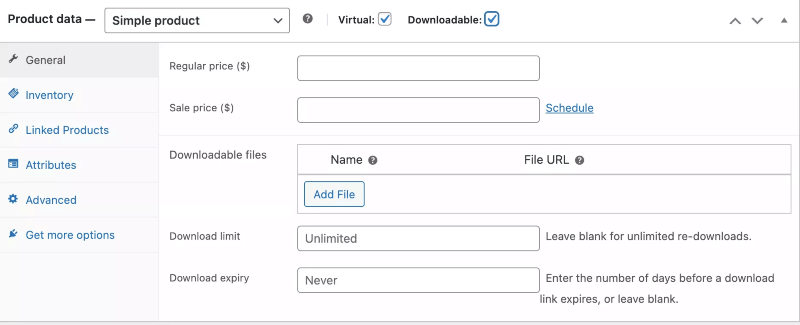
现在,对于可下载产品,您需要添加其他信息,例如可下载文件、限制和到期时间。
分组产品
从名字就可以猜到分组产品是由多个产品组成的。 通常,多个产品一起创建一个分组产品。
假设您在 WooCommerce 商店中销售运动衫。 并且您想在产品中展示所有类型的运动衫。
因此,当用户点击产品运动衫时,他会看到产品下面的产品。
然后他可以查看特定产品并将其添加到购物车。
如何在 WooCommerce 中添加分组产品
要添加分组产品,请先在产品数据中选择分组产品。
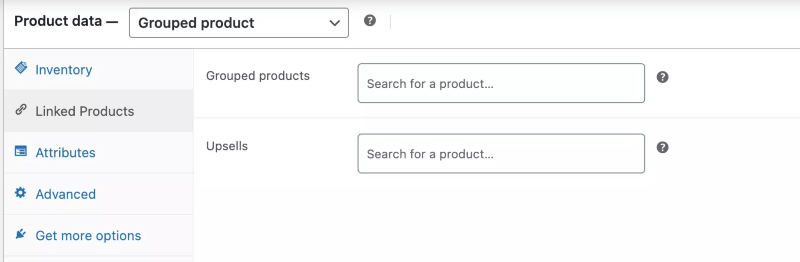
然后转到链接产品部分。 在这里,在分组产品选项中,您必须将产品添加到特定组中。
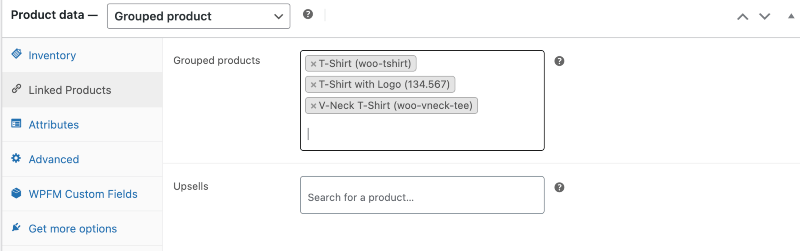
就是这样! 这些产品现在将作为一个组显示在您的商店中。
如何添加外部/附属产品
这些产品是您不在您的网站上销售的外部产品。
基本上,您在自己的网站上宣传它们,但它们在外部网站上出售。
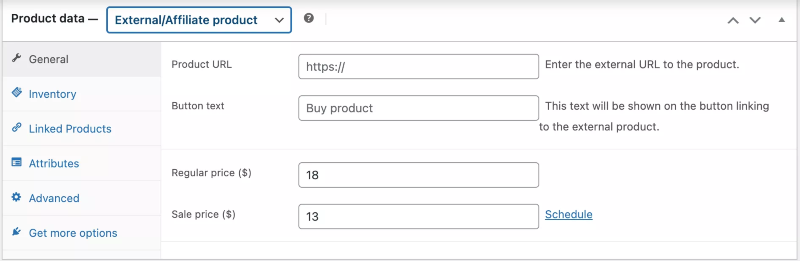
因此,在外部/附属部分,您必须提供 URL。 它会将用户引导至他们可以购买的页面。 您还需要添加按钮文本。
如何通过 CSV 在 WooCommerce 中导入产品
到目前为止,我已经展示了手动将产品添加到您的 WooCommerce 商店的过程。
但是,如果您愿意,可以批量上传 WooCommerce 产品。
您只需要创建一个 CSV 文件,您将在其中添加产品详细信息,然后将文件导入 WooCommerce。
对于导入,
- 转到产品页面并单击导入。

2. 选择您列出产品信息的 CSV 文件。
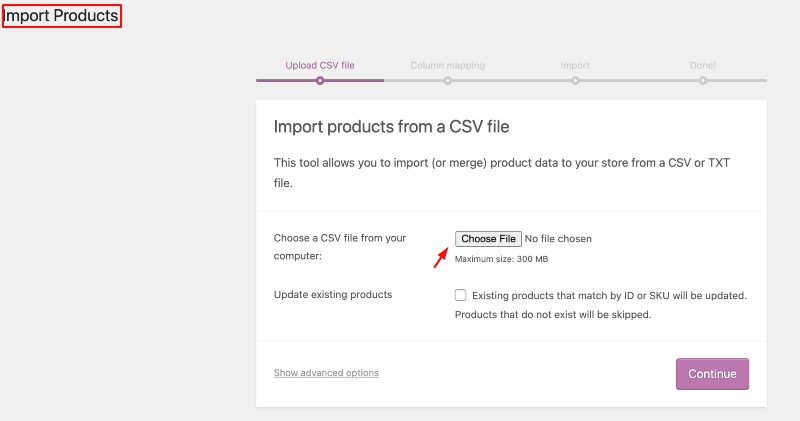
3. 检查列映射是否正确。
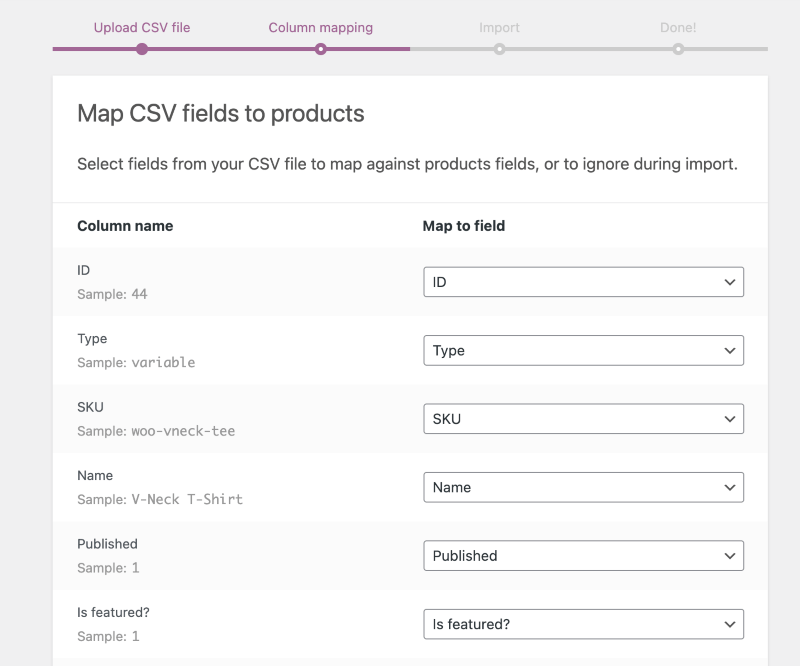
4. 现在,运行导入器。
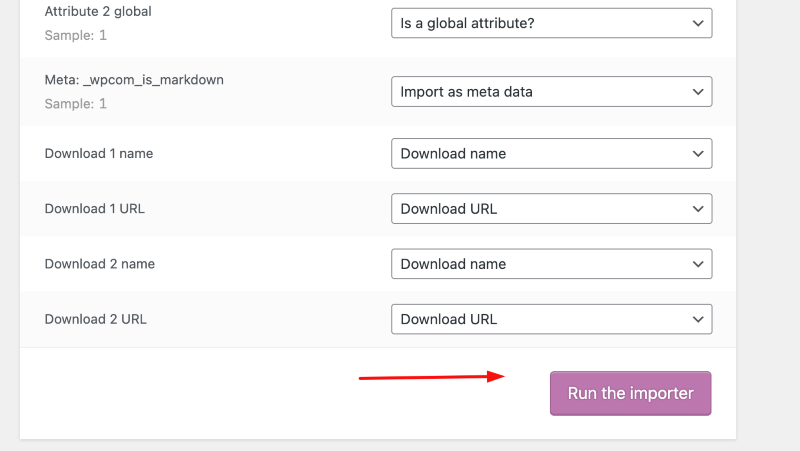
5.就是这样! 加载完成后,您的产品将成功导入。
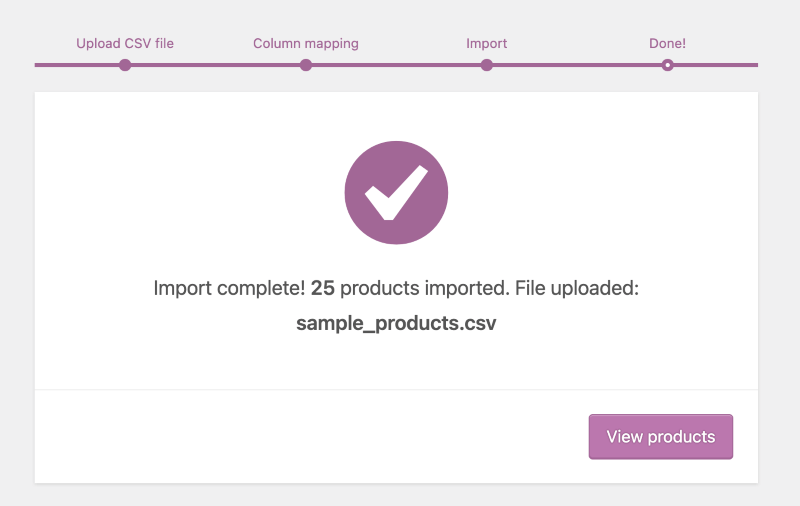
更多 WooCommerce 产品类型
现在,WooCommerce 产品类型比默认的 WooCommerce 产品类型更多。 他们是:
1. 捆绑产品
从名字你可以猜到,捆绑产品是其他产品的组合。 在捆绑产品中,您可以添加简单、可变或订阅产品,并为捆绑产品指定新价格。
2.订阅产品
当客户订阅产品并收到定期发票时,这就是订阅产品。 它适用于任何使用典型订阅模式向客户收取费用的产品。
3.复合产品
复合产品是您的客户从各种其他产品创建的一种定制产品。
4. 外部/附属产品
外部或附属产品是您不在您的网站上销售的产品。 人们将单击该链接,它将重定向到出售它的外部站点。
5.捐赠产品
在 WooCommerce 中,您可以接受不超过客户指定金额的捐赠。
Donation For WooCommerce 是一个功能强大的 WooCommerce 扩展程序,它允许您在不向客户收取任何交易费用的情况下接受捐赠。
6. 可预订产品
可预订产品允许用户在不进行电话联系的情况下进行预订、租赁或约会。
您需要订阅或附加插件才能将这些产品添加到您的 WooCommerce 商店。
作者的话
所以,您已经看到添加 WooCommerce 产品是多么容易。
你在等什么?
开始将产品添加到您的 WooCommerce 商店并开始推动销售。
如果您想阅读有关 WooCommerce SEO 优化的文章,请单击此处。
如果您需要任何特定的 WooCommmerce 指南,请在评论中告诉我们。
干杯。
